Cómo instalar y ejecutar aplicaciones de Android en Windows 11
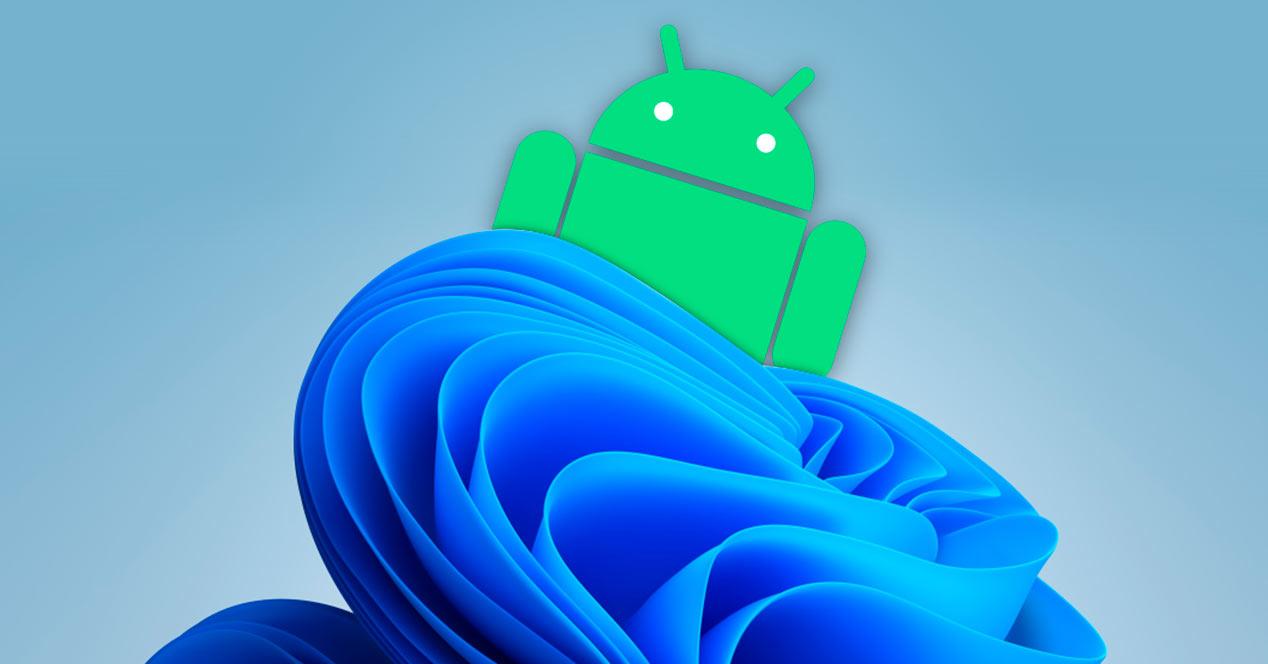
los compatibilidad windows 11 con android Aún le queda mucho camino por recorrer, ya que no se espera soporte nativo en Windows 11 hasta dentro de un año más, aunque actualmente existen métodos compatibles para ejecutar aplicaciones del sistema operativo de Google en el de Microsoft. Existen otras alternativas no oficiales (Bluestack, Herramientas de la WSABAD, WSA Pac-Man…), pero pueden poner en riesgo su sistema, por lo que nos ceñiremos a lo que Windows ha aprobado.
Android en Windows 11
Lo primero a tener en cuenta es que esta virtualización de Android requiere ciertos requisitos previos a nivel de dispositivo:
- Procesador: Intel Core i3 Gen 8, AMD Ryzen 3000, Qualcomm Snapdragon 8c (o superior).
- Pantalla: 720p o superior.
- Arquitecturas compatibles: x64 o ARM64.
- RAM: Entre 8 GB (mínimo) y 16 GB (recomendado).
- Almacenamiento: una unidad de estado sólido (SSD).
Instalación a través de Amazon Appstore
Los usuarios de Windows 11 en los Estados Unidos ahora pueden acceder a la vista previa de Amazon Appstore a través de Microsoft Store. Hasta hace unas semanas, esta restricción no era solo territorial, sino que había que estar inscrito en el programa beta de Windows 11 (programa Windows Insider) para probar características como esta antes de su lanzamiento.
Efectivamente, lo primero que debes hacer es configurar Windows 11 como si estuvieras en Estados Unidos y buscar Vista previa de la tienda de aplicaciones de Amazon en Microsoft Store o descargarlo a mano desde tu enlace e instalar el software.
Además de tener acceso a la tienda de Amazon, también instalará el Subsistema de Windows para Android (WSA)el motor detrás de escena (impulsado por la tecnología Intel Bridge) que permite que todo tipo de aplicaciones de Android se ejecuten en Windows 11 relativamente sin problemas.
El uso de Amazon Appstore también le permite a Microsoft usar versiones de las aplicaciones que no están vinculadas a los servicios de Google. Del mismo modo, solo podrá acceder a una cierta cantidad de aplicaciones disponibles en Amazon Appstore y no a la mayor parte de Google Play Store.
Aplicación de enlace móvil
En caso de que tenga Windows 11 pero no se encuentre en los Estados Unidos o simplemente no tenga la opción de instalar Amazon Appstore, puede ejecutar aplicaciones de Android a través de su propio dispositivo Android nativo a través de la duplicación. Para ello utilizaremos el Aplicación Mobile Link (anteriormente Your Phone).
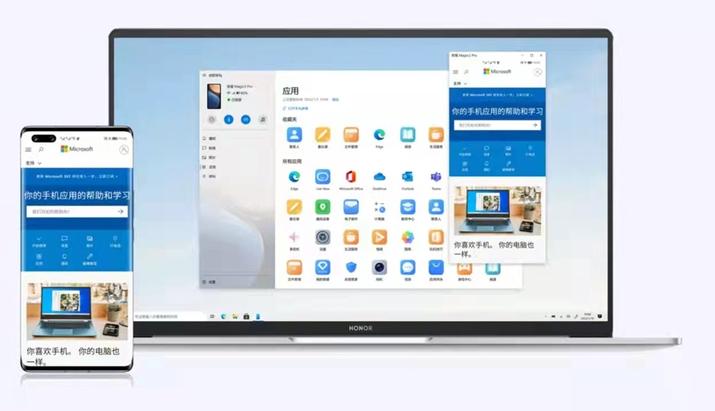
aplicación de enlace móvil
Es una aplicación de Microsoft que permite administrar las notificaciones de un smartphone Android en la pantalla de la PC, e interactuar para ver su contenido y el puntero del mouse emula el tacto en la pantalla.
Después de emparejar ambos dispositivos usando acceso en tu cuenta de Windows y leyendo un código QR, verás que aparece una pantalla en la aplicación que mostrará todas las aplicaciones instaladas en tu smartphone (o tablet Android). Al elegir uno, puede controlarlo desde su PC con Windows 11. Además de tener acceso a sus aplicaciones, Mobile Link le permite acceder a sus fotos y contactos, así como realizar y recibir llamadas en su PC.
